Übertragen Sie Textnachrichten vom iPhone auf den Computer
Manchmal kann es etwas mühsam werden, Textnachrichten vom iPhone auf einen Computer zu übertragen. Im Gegensatz zu Android bietet iOS keine einfache Lösung zum Verschieben von iPhone-Nachrichten auf den PC. Viele iPhone-Benutzer fragen sich daher, wie sie Textnachrichten vom iPhone auf den Computer übertragen können. Wenn Sie auch die gleiche Verwirrung haben, dann sind Sie hier genau richtig. In dieser Anleitung zeigen wir Ihnen, wie Sie Textnachrichten vom iPhone direkt auf dem Computer speichern und das iCloud- und iTunes-Backup extrahieren.
Teil 1: Textnachrichten direkt vom iPhone auf den Computer übertragen
Der beste Weg, iPhone-Textnachrichten auf einen Computer zu übertragen, ist die Verwendung von DrFoneTool – Datenwiederherstellung (iOS). Obwohl es sich um ein Datenwiederherstellungstool handelt, hilft es uns auch, die vorhandenen Daten auf dem Computer zu speichern. Sie können iPhone-Nachrichten selektiv auf den PC verschieben und sogar verlorene und gelöschte Nachrichten wiederherstellen. Neben iMessages können Sie auch Nachrichten (und Anhänge) beliebter IM-Apps wie WhatsApp, Viber, WeChat usw. übertragen. Darüber hinaus können Sie auch alle anderen Datentypen wie Fotos, Videos, Kontakte und mehr übertragen.
Es ist mit allen führenden iOS-Versionen (einschließlich iOS 11) kompatibel und verfügt über eine Desktop-Anwendung für Windows und Mac. Sie können auch die Testversion herunterladen und erfahren, wie Sie Textnachrichten vom iPhone auf den Computer übertragen. Vom einfachen Verschieben der vorhandenen Nachrichten auf Ihrem Telefon bis zur Wiederherstellung gelöschter Inhalte kann es alles tun.

DrFoneTool – Datenwiederherstellung (iOS)
3 Möglichkeiten, iPhone-Nachrichten auf den Computer zu übertragen
- Stellen Sie drei Möglichkeiten zur Verfügung, um iPhone-Daten wiederherzustellen.
- Scannen Sie iOS-Geräte, um Fotos, Videos, Kontakte, Nachrichten, Notizen usw. wiederherzustellen.
- Extrahieren Sie alle Inhalte in iCloud / iTunes-Sicherungsdateien und zeigen Sie eine Vorschau an.
- Stellen Sie selektiv das Gewünschte aus der iCloud/iTunes-Sicherung auf Ihrem Gerät oder Computer wieder her.
- Kompatibel mit den neuesten iPhone-Modellen.
1. Um zu erfahren, wie Sie Textnachrichten vom iPhone auf dem Computer speichern, starten Sie die Software und besuchen Sie das Modul „Datenwiederherstellung“.

2. Dadurch wird die folgende Schnittstelle gestartet. Wählen Sie im linken Bereich die Option „Vom iOS-Gerät wiederherstellen“ und wählen Sie die Art der Daten aus, die Sie extrahieren möchten.
3. Von hier aus können Sie wählen, ob Sie die gelöschten oder die vorhandenen Daten vom Gerät extrahieren möchten. Wenn Sie möchten, können Sie auch beide Optionen aktivieren. Stellen Sie sicher, dass Sie die Option „Nachrichten & Anhänge“ aktiviert haben, bevor Sie fortfahren.

4. Sobald Sie auf die Schaltfläche „Scan starten“ klicken, beginnt DrFoneTool Recover mit dem Scannen Ihres Geräts nach vorhandenen oder gelöschten Inhalten. Warten Sie eine Weile, während die Anwendung Ihr System scannt, und stellen Sie sicher, dass Ihr Gerät mit dem System verbunden bleibt.

5. Sobald der Scanvorgang abgeschlossen ist, werden Sie von der Benutzeroberfläche informiert. Ihre abgerufenen Inhalte werden automatisch kategorisiert. Sie können im linken Bereich zur Option Nachrichten gehen und eine Vorschau Ihrer Textnachrichten anzeigen.
6. Um nun Textnachrichten auf den Computer zu übertragen, können Sie die Nachrichten Ihrer Wahl oder alle zusammen auswählen. Klicken Sie auf die Schaltfläche „Auf Computer wiederherstellen“, um iPhone-Nachrichten auf dem PC zu speichern.

Auf diese Weise erfahren Sie, wie Sie Textnachrichten vom iPhone auf dem Computer speichern. Starten Sie für eine reibungslose Verarbeitung iTunes und gehen Sie zu iTunes > Einstellungen > Geräte, um die automatische Synchronisierung vorher zu deaktivieren.
Teil 2: Textnachrichten mit iTunes-Backup auf dem Computer speichern
Viele Benutzer erstellen das Backup ihres Geräts mit iTunes. Sie können jedoch ihre Nachrichten nicht selektiv wiederherstellen oder Textnachrichten vom iPhone auf den Computer übertragen, ohne ein Tool eines Drittanbieters zu verwenden. Bevor wir fortfahren, vergewissern Sie sich, dass Sie mit iTunes ein Backup Ihres Geräts erstellt haben. Gehen Sie dazu zum Abschnitt Zusammenfassung und erstellen Sie ein Backup auf dem lokalen Computer anstelle von iCloud.
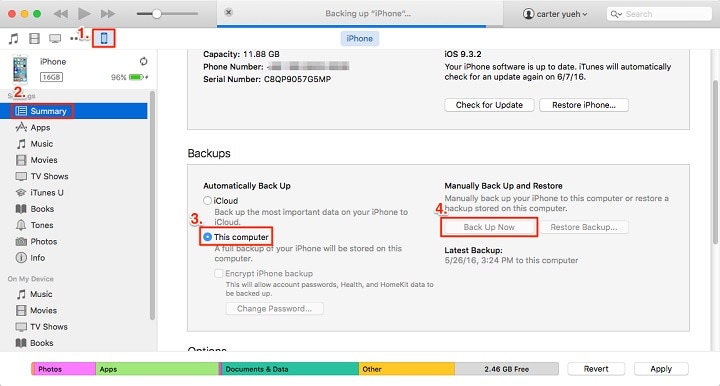
Nachdem Sie ein iTunes-Backup erstellt haben, befolgen Sie diese Schritte, um zu erfahren, wie Sie Textnachrichten selektiv vom iPhone auf den Computer übertragen können.
1. Starten Sie einfach das DrFoneTool-Toolkit und gehen Sie zum Tool „Datenwiederherstellung“.

2. Verbinden Sie Ihr iPhone mit dem System und wählen Sie die Option „iOS-Daten wiederherstellen“.

3. Wenn das Tool gestartet wird, gehen Sie zum linken Bereich und klicken Sie auf die Option „Aus iTunes-Sicherungsdatei wiederherstellen“.
4. Dadurch wird automatisch das iTunes-Backup auf Ihrem Computer abgerufen und seine Liste bereitgestellt. Hier erfahren Sie mehr über das Sicherungsdatum, das Modell und mehr.

5. Wenn Ihr iTunes-Backup nicht aufgeführt oder synchronisiert ist, können Sie die bereitgestellte Option unten auf der Benutzeroberfläche auswählen und die Backup-Datei auch manuell hinzufügen.
6. Nachdem Sie das iTunes-Backup ausgewählt haben, das Sie abrufen möchten, klicken Sie auf die Schaltfläche „Scan starten“. Die Anwendung extrahiert automatisch das ausgewählte iTunes-Backup in kürzester Zeit.

7. Um Ihnen die Arbeit zu erleichtern, werden die abgerufenen Inhalte automatisch in verschiedenen Kategorien aufgelistet. Sie können von hier aus auch eine Vorschau der extrahierten Textnachrichten anzeigen.
8. Wählen Sie einfach den Inhalt aus, den Sie speichern möchten, und klicken Sie auf die Schaltfläche „Auf Computer wiederherstellen“, um Textnachrichten auf den Computer zu übertragen.

Teil 3: Textnachrichten vom iPhone per iCloud-Backup auf den Computer kopieren
Genau wie bei der iTunes-Sicherung können Sie auch Textnachrichten aus einer iCloud-Sicherungsdatei auf den Computer übertragen. Bevor Sie fortfahren, vergewissern Sie sich, dass Sie ein Backup Ihres Geräts in iCloud erstellt haben. Sie können auch auf folgende Weise lernen, wie Sie mit DrFoneTool Recover Textnachrichten vom iPhone auf den Computer übertragen.
1. Starten Sie das DrFoneTool-Toolkit und besuchen Sie das Modul „Datenwiederherstellung“. Wählen Sie außerdem die Option „iOS-Daten wiederherstellen“, nachdem Sie Ihr Gerät angeschlossen haben.
2. Besuchen Sie nun von allen bereitgestellten Optionen im linken Bereich die Option „Aus iCloud-Sicherungsdatei wiederherstellen“. Von hier aus müssen Sie sich bei Ihrem iCloud-Konto anmelden, indem Sie die richtigen Anmeldeinformationen angeben.

3. Wenn Sie das iCloud-Backup bereits auf das System heruntergeladen haben, klicken Sie auf die bereitgestellte Option und laden Sie das heruntergeladene iCloud-Backup.
4. Nachdem Sie sich bei Ihrem iCloud-Konto angemeldet haben, zeigt die Anwendung automatisch die Sicherungsdateien an. Sie können auch Informationen über das Sicherungsdatum, das Modell und mehr anzeigen.
5. Wählen Sie das Backup aus, das Sie abrufen möchten, und laden Sie es auf Ihr lokales System herunter.

6. Nachdem das iCloud-Backup heruntergeladen wurde, wird das folgende Popup angezeigt. Von hier aus können Sie die Datentypen auswählen, die Sie extrahieren möchten. Unter dem Abschnitt „Nachrichten & Anrufprotokoll“ können Sie auch die nativen Nachrichten des Geräts oder andere IM-App-Inhalte auswählen.

7. Sobald Sie auf die Schaltfläche „Weiter“ klicken, extrahiert die Anwendung das iCloud-Backup und listet es in verschiedenen Kategorien auf.

8. Von hier aus können Sie eine Vorschau der extrahierten Textnachrichten anzeigen und diejenigen auswählen, die Sie abrufen möchten. Klicken Sie auf die Schaltfläche „Auf Computer wiederherstellen“, um Textnachrichten vom iPhone auf den Computer zu übertragen.
Jetzt, da Sie drei verschiedene Möglichkeiten zum Speichern von iPhone-Nachrichten auf dem PC kennen, können Sie Ihre Daten ganz einfach schützen. DrFoneTool Recover ist sicherlich ein bemerkenswertes Tool, das vorhandene oder gelöschte Inhalte von Ihrem Gerät extrahieren kann. Verwenden Sie es zum Zeitpunkt des Bedarfs und verlieren Sie nie Ihre wichtigen Datendateien. Sie können diese Anleitung auch mit Ihren Freunden teilen, um ihnen beizubringen, auch Textnachrichten vom iPhone auf den Computer zu übertragen.
Neueste Artikel

